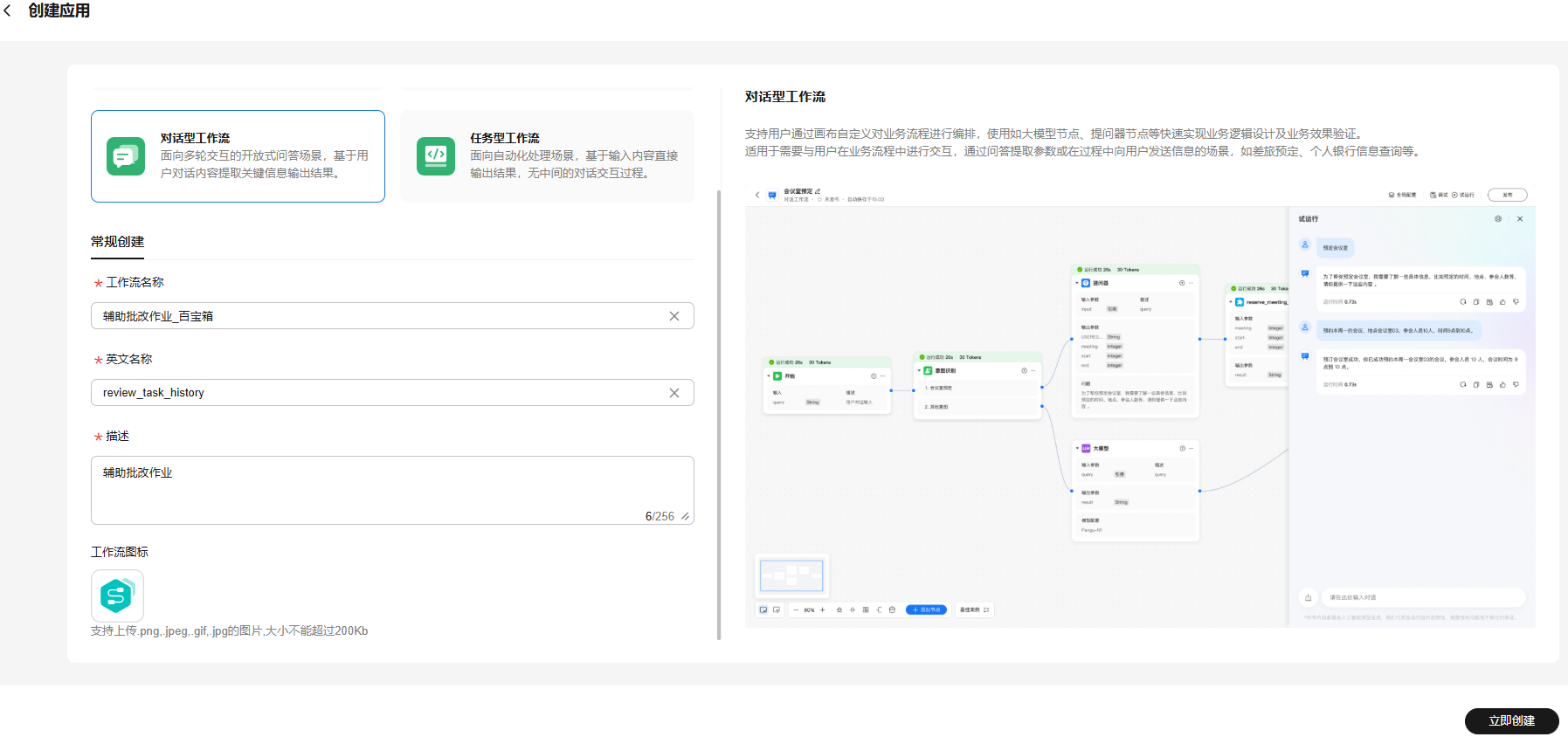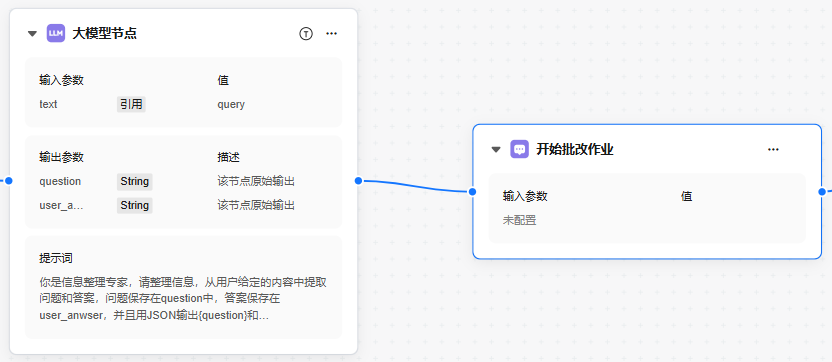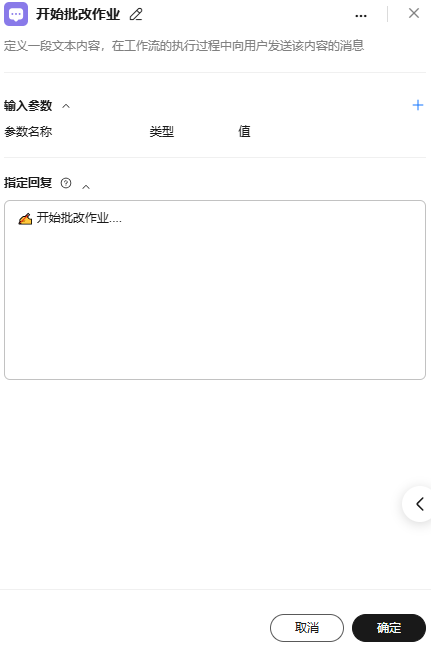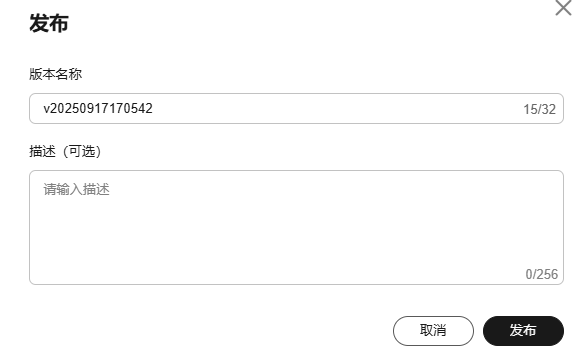搭建辅助批改作业工作流操作流程
前提条件
- 已实名认证的华为账号或IAM用户。
- 已购买Versatile智能体平台。
准备工作
本实践选用平台预置的“DeepSeek-R1-64K”模型。
操作流程
创建工作流
- 登录Versatile智能体平台,在左侧导航栏“个人空间”区域,选择进入所需空间,如图1所示。
如果已选择团队空间,界面显示为实际的团队空间名称,而非“个人空间”。
- 单击左侧导航栏“开发中心 > 应用管理 > 工作流应用”,单击左上角“创建应用”。
- 在“创建应用”页面,选择创建“对话型工作流”,配置工作流相关信息,具体如图2所示,参数如表1所示。
- 配置完成后单击“立即创建”,进入工作流编排页面。
编排工作流
在工作流编排页面,平台已预设了开始、大模型和结束节点。单击节点右上角的“ ”,可以对当前节点执行重命名、复制、删除操作。开始和结束节点为必选节点,不支持重命名、复制和删除。
”,可以对当前节点执行重命名、复制、删除操作。开始和结束节点为必选节点,不支持重命名、复制和删除。
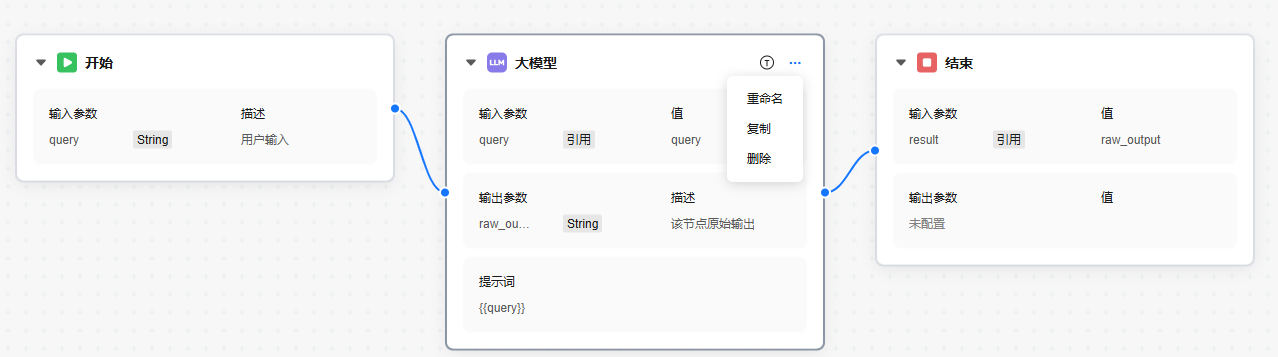
- 配置“开始”节点。单击“开始”节点,该节点已默认配置query参数,表示用户输入的内容。当前场景下无需新增参数,单击“确定”。
图4 配置开始节点
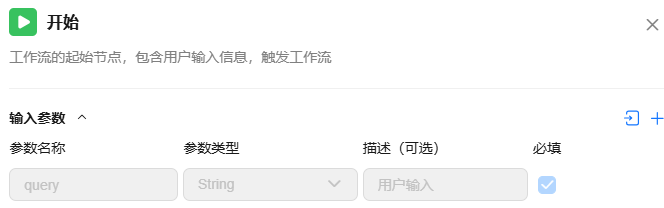
- 配置“大模型”节点,从用户输入中进行问题提取,解析出用户的问题,并用JSON格式输出。参考图5和表2完成参数配置,单击“确定”。
表2 参数配置说明 参数
配置示例
说明
节点名称
单击大模型名称旁边的“
 ”,修改节点名称为“大模型节点”,并单击名称后的“
”,修改节点名称为“大模型节点”,并单击名称后的“ ”。
”。只允许输入字母、数字、下划线,且不能以数字开头。
模式偏好
默认即可
- 效果优先:效果优先模式下,会开启时间增强和反思功能,提参成功率更高,时延会增加。
- 速度优先:速度优先模式下时延最低,提参成功率可能无法保障,速度优先模式下不开启时间增强和反思功能。
模型配置
选择模型为“DeepSeek-R1-64K”,单击模型配置区域右上角的“
 ”可设置模型的温度、核采样等参数,本实践保持默认值。
”可设置模型的温度、核采样等参数,本实践保持默认值。选择模型接入模块已配置的大语言模型。
输入参数
定义以下输入参数。
- 参数名称为“text”。
- 类型、值:选择“引用 > query String”。text为“开始节点”的输出变量值。
配置大模型处理需要的输入参数值, 这些值会动态添加到提示词中,默认设置的输入参数名为“query”。
输出参数
单击输出区域右上角的“
 ”,选择输出格式为“JSON”。单击“
”,选择输出格式为“JSON”。单击“ ”,添加参数。
”,添加参数。定义以下输出参数,其余保持默认值即可。
- question,类型为“String”。
- user_answer,类型为“String”。
用于解析大模型节点的输出,并提供给后续节点的输出参数引用。
系统提示词
默认即可,可不填写。
配置输入给大模型的提示词,系统级提示词,用于指导模型按要求进行回复。支持使用{{variable}}格式引用当前节点输入参数中已定义好的参数。最终替换后的内容会传递给模型。
用户提示词
你是信息整理专家,请整理信息,从用户给定的内容中提取问题和答案,问题保存在question中,答案保存在user_anwser,并且用JSON输出{question}和{user_anwser}. 用户上传的内容: {{text}} ## 限制 - 不得丢失任何用户上传的信息。配置输入给大模型的提示词,用户级提示器,作为当前用户问题的输入。配置提示词时,支持使用{{variable}}格式引用当前节点输入参数中已定义好的参数。最终替换后的内容会传递给模型。
- 配置“消息”节点,在工作流执行过程中向用户发送该消息。
- 配置“大模型”节点,对用户的问题直接给出一份丰富的解答。
- 单击“添加节点”,选择“大模型”,将“大模型”节点至编排页面,连接“消息”节点和“大模型”节点。
图8 连接“消息”节点和“大模型”节点
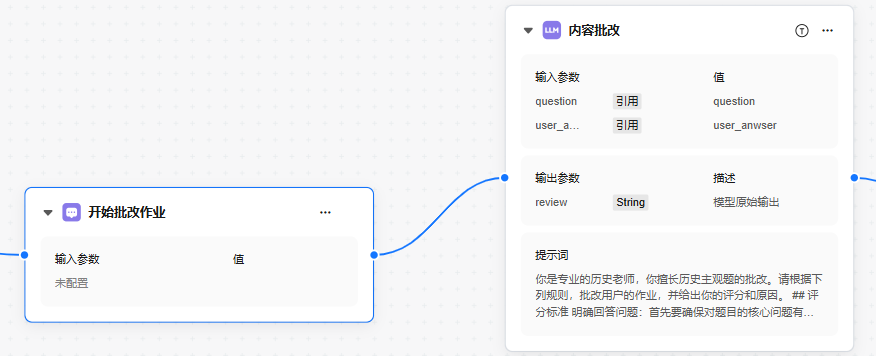
- 单击“大模型”节点,参考图9和表4完成参数配置,单击“确定”。
表4 参数配置说明 参数
配置示例
说明
节点名称
单击大模型名称旁边的“
 ”,修改节点名称为“内容批改”,并单击名称后的“
”,修改节点名称为“内容批改”,并单击名称后的“ ”。
”。只允许输入字母、数字、下划线,且不能以数字开头。
模型配置
选择模型为“DeepSeek-R1-64K”,单击模型配置区域右上角的“
 ”可设置模型的温度、核采样等参数,本实践保持默认值。
”可设置模型的温度、核采样等参数,本实践保持默认值。选择模型接入模块已配置的大语言模型。
输入参数
定义以下输入参数。
- 参数名称为“question”。
- 类型、值:选择“引用 > question String”。question为“大模型节点”的输出变量值。
- 参数名称为“user_answer”。
- 类型、值:选择“引用 > user_answer String”。user_answer为“大模型节点”的输出变量值。
配置大模型处理需要的输入参数值, 这些值会动态添加到提示词中,默认设置的输入参数名为“query”。
输出参数
单击输出区域右上角的“
 ”,选择输出格式为“文本”。
”,选择输出格式为“文本”。定义以下输出参数,其余保持默认值即可。
review,参数类型为“String”。
用于解析大模型节点的输出,并提供给后续节点的输出参数引用。
系统提示词
默认即可,可不填写。
配置输入给大模型的提示词,系统级提示词,用于指导模型按要求进行回复。支持使用{{variable}}格式引用当前节点输入参数中已定义好的参数。最终替换后的内容会传递给模型。
用户提示词
你是专业的历史老师,你擅长历史主观题的批改。请根据下列规则,批改用户的作业,并给出你的评分和原因。 ## 评分标准 明确回答问题:首先要确保对题目的核心问题有清晰的回应,不能偏离主题。 逻辑清晰,结构合理:历史主观题的回答要有条理,一般建议先提出观点,然后进行论证。可以采用总分总结构,即开头简要陈述观点,中间具体论述,最后总结。 史实准确,引用充分:回答时需要用准确的历史事件、人物、时间、地点等作为论据支持自己的观点。引用史实时最好标明具体时间、地点和人物,确保内容的可信性和准确性。 分析与解释:除了陈述史实外,还需要对历史事件进行分析,探讨它的背景、原因、过程、结果及其影响。要展现自己对历史的深刻理解,而不仅仅是简单的描述。 多角度思考:如果题目允许,可以从不同的角度进行分析,如政治、经济、文化、社会等多方面,展现出对历史事件全面的理解。 平衡与客观:在分析历史事件时,要保持客观、公正,避免单方面或片面的解释。如果有争议性的问题,可以提到不同的历史观点,但要注意说明自己的立场并给出理由。 ## 题目:{{question}} ## 用户回答:{{user_answer}} ## 输出示例 题目:.... 回答:.... 分数:n/10 原因: 1. 2. 3. 4. 5.配置输入给大模型的提示词,用户级提示器,作为当前用户问题的输入。配置提示词时,支持使用{{variable}}格式引用当前节点输入参数中已定义好的参数。最终替换后的内容会传递给模型。
- 单击“添加节点”,选择“大模型”,将“大模型”节点至编排页面,连接“消息”节点和“大模型”节点。
- 配置“结束”节点,输出最终结果。
- 连接“大模型”节点到“结束”节点。
图10 连接“大模型”节点到“结束”节点
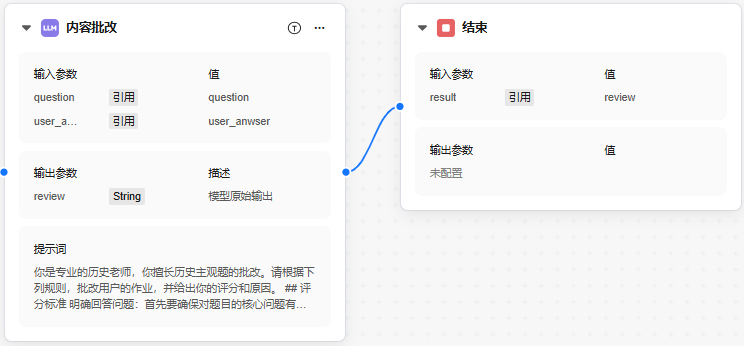
- 单击“结束”节点,如图 配置“结束”节点配置输入参数和回复。
表5 参数配置说明 参数
配置示例
说明
输入参数
定义以下输入参数。
参数名称为result,类型为引用,值为引用大模型节点的输出。
输入参数支持引用和输入两种类型,输入参数需要在指定回复的文本框中以{{variable_name}}的形式进行插入才能返回。
输出参数
-
输出参数将以变量形式返回,支持引用和输入两种类型。
指定回复
{{result}}
可以在文本框中编辑指定的回复内容,支持在文本中以{{variable_name}}的形式插入输入参数返回或直接返回输入参数。工作流的最终运行结果将按照指定回复中的内容返回。指定回复中不能插入输出参数。
- 连接“大模型”节点到“结束”节点。
调试工作流
- 编排工作流完成后,在工作流编排界面单击右上角“
 ”。
”。 - 在对话框中直接与工作流进行交互,实时观察其执行过程和响应效果,并根据需要对配置进行优化和调整。
检查节点设置是否有误,常见节点报错可参考《常见问题》进行解决。
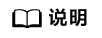 试运行界面支持文本输入、文件输入和语音输入:
试运行界面支持文本输入、文件输入和语音输入:- 文本输入:在对话输入框输入对话后按Enter键或单击
 ,查看应用响应结果。
,查看应用响应结果。 - 语音输入:全局配置中开启语音交互功能时,用户可以通过语音进行输入。该功能支持多种语言(如中文、英文等),并提供语音识别、错误纠正和实时反馈等功能。
- 首次使用语音输入须开通系统麦克风、扬声器权限,可在权限申请弹窗一键开通。
- 语音超过60秒,弹窗提示语音输入时长最长为60秒,取消语音输入状态,用户需重新录入。
- 调试结果支持朗读功能,单击
 ,应用将按照设置的音色将文字转换成语音播放。
,应用将按照设置的音色将文字转换成语音播放。 - 单击试运行页面左下角
 ,一键清除试运行界面内容。
,一键清除试运行界面内容。 - 文件输入:请参考开始节点配置参数,可增加“文件”或“文件数组”类型,并在试运行界面中上传文件。
图12 试运行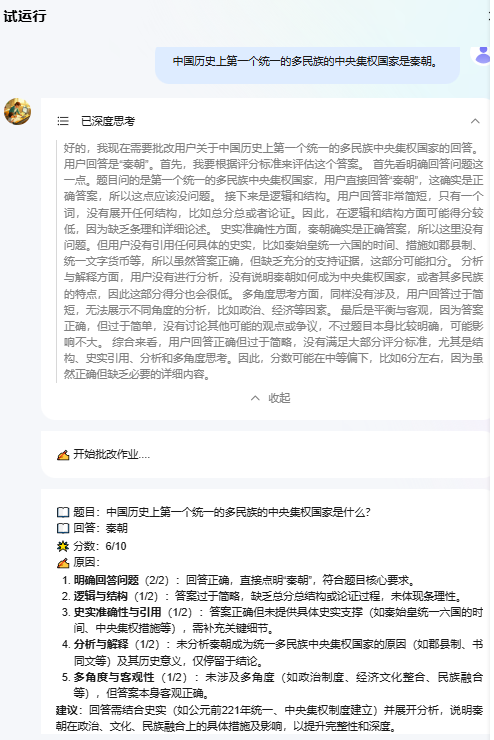
- 文本输入:在对话输入框输入对话后按Enter键或单击
- 在试运行过程中,可以单击右上角“
 ”查看调试结果,包括运行结果与调用详情。
图13 运行结果
”查看调试结果,包括运行结果与调用详情。
图13 运行结果 图14 调用详情
图14 调用详情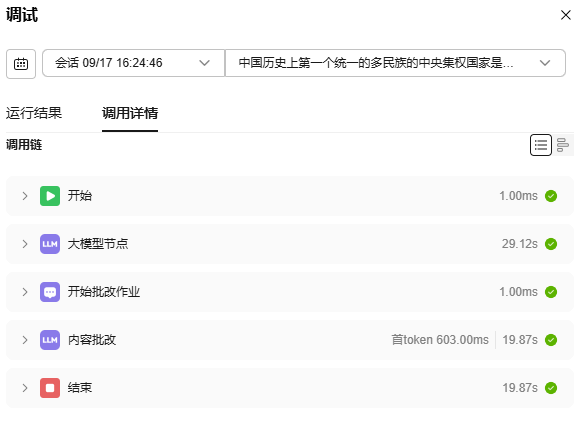 必要时也可以针对工作流中的某个节点单独进行调试,以保证节点的成功运行。以调试“大模型节点”为例。
必要时也可以针对工作流中的某个节点单独进行调试,以保证节点的成功运行。以调试“大模型节点”为例。- 在工作流编排页面,单击“大模型节点”的“
 ”,进入节点的调试页面。
图15 调试单节点
”,进入节点的调试页面。
图15 调试单节点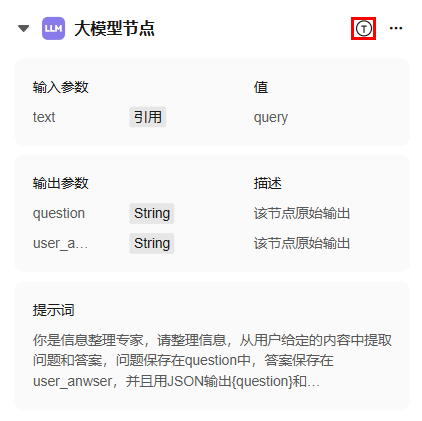
- 在节点的“配置信息”输入请求参数的值,单击“开始运行”。
图16 配置节点调试任务
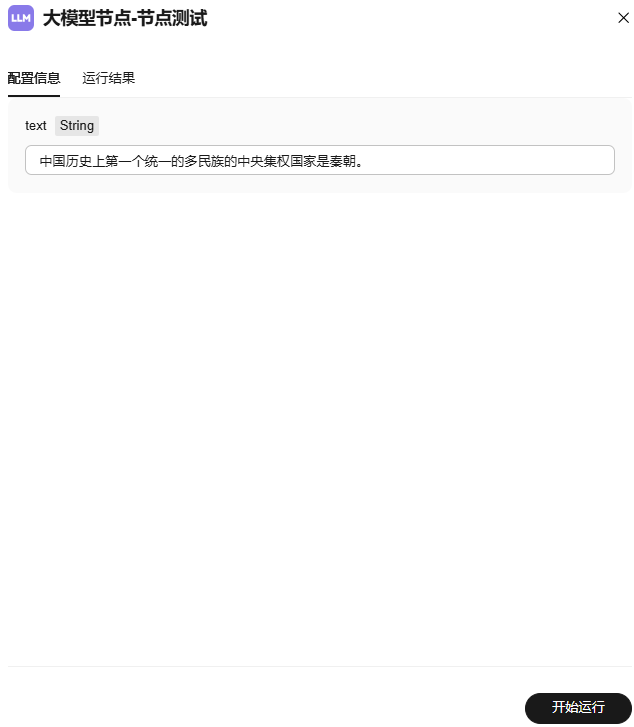
- 单节点调试成功后,将在该节点显示“运行成功”字样及其运行时间。
图17 单节点调试结果

- 在工作流编排页面,单击“大模型节点”的“
发布工作流
- 工作流试运行成功后,在工作流编排页面,单击右上角“发布”。
- 输入版本号与描述,如图18所示,单击“发布”。
- 发布完成后跳转至“发布管理”页面,也可通过左侧导航栏中选择“开发中心 > 应用管理 > 单智能体应用”,单击目标应用,进入应用主页面,单击右上角“发布管理”按钮
 ,可进入发布管理页面。
,可进入发布管理页面。
在发布管理页面,网页发布渠道的操作列单击“发布”按钮后将出现“立即访问”、“复制链接”、“重新生成”文字按钮。这里可以通过两种方式访问工作流应用的网页应用链接,同时支持重新生成发布链接。
图19 发布工作流
- 立即访问:单击当前页面的“立即访问”按钮,可立即进入网页版应用。
图20 立即访问网页应用

- 复制链接:单击当前页面的“复制链接”按钮,可直接复制网页URL嵌入或分享到其他应用场景。
图21 复制工作流应用访问地址

- 重新生成:重新生成工作流应用发布链接。
- 立即访问:单击当前页面的“立即访问”按钮,可立即进入网页版应用。